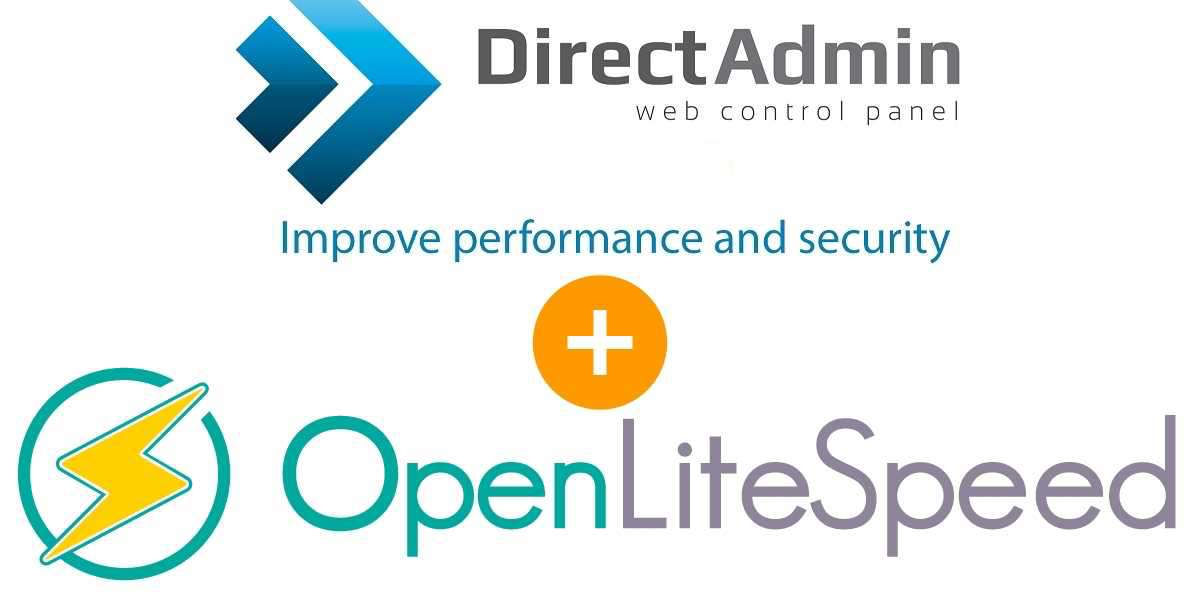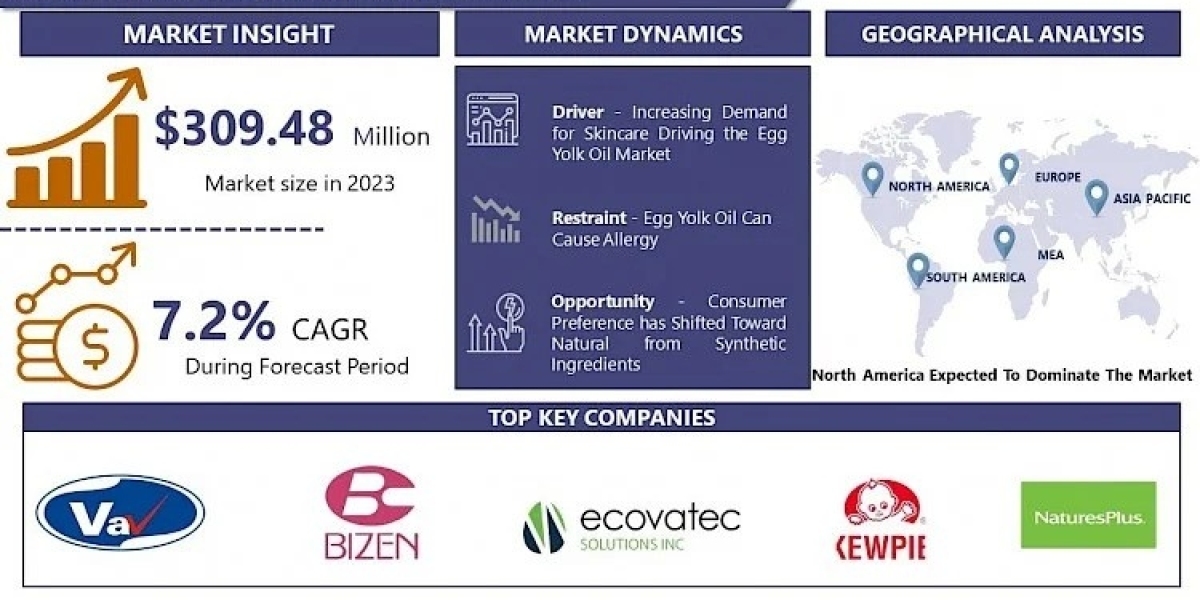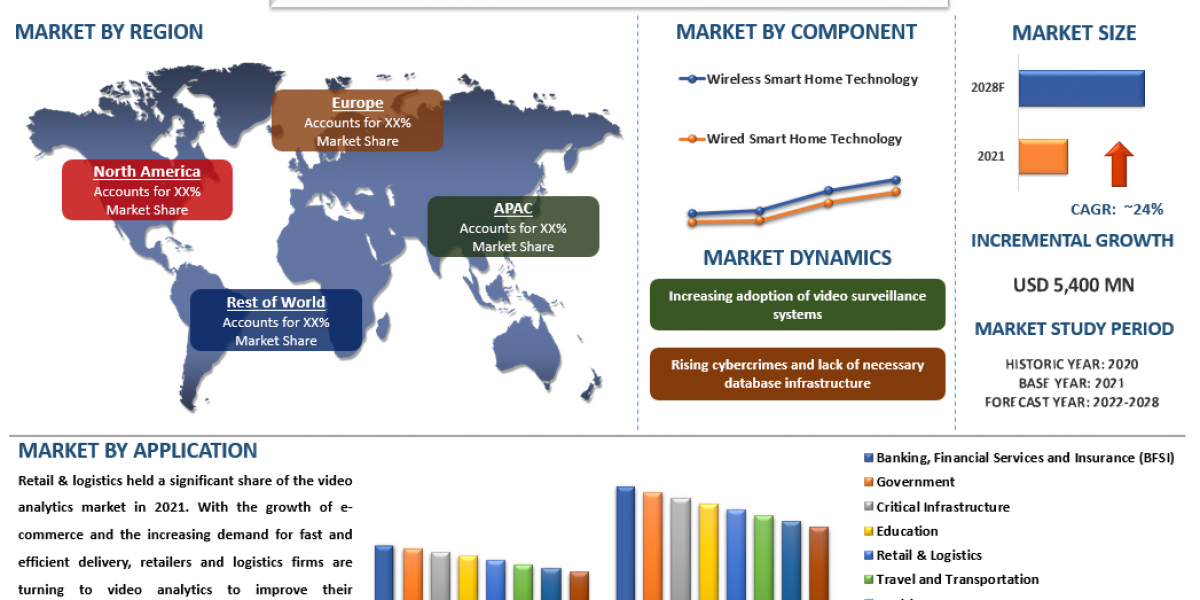Đầu tiên các bạn cần thực hiện truy cập vào VPS/Server bằng SSH. Vì quá trình cài đặt (build) sẽ chạy khá lâu phụ thuộc vào CPU và Ram trên server nên các bạn cần chạy thêm lệnh "screen" để tránh trong quá trình build bạn cần tắt máy ra ngoài hoặc vô tình rớt mạng sẽ dẫn đến lỗi.
Tạo một screen mới bằng lệnh sau:
[root@server7h ~] screen -S directadmin
Một cửa sổ mới (screen) đã ngầm tạo ra, tiếp đến các bạn đi vào thư mục CustomBuild của DirectAdmin để chuẩn bị quá trình build:
[root@server7h ~] cd /usr/local/directadmin/custombuild/
Các bước thao tác
Kiểm tra trên server các phiên bản PHP đang chạy vì chúng ta cần phải build lại luôn PHP theo chuẩn của OpenLiteSpeed. Trong thư mục CustomBuild có một file "options.conf" chứa đầy đủ thông tin mà bạn cần. Các bạn dùng lệnh cat để xem file này.
[root@server7h custombuild] cat /usr/local/directadmin/custombuild/options.conf
Các bạn để ý các thông số sau khi hiện nội dung file:
#PHP Settingsphp1_release=7.3php1_mode=php-fpmphp2_release=5.6php2_mode=php-fpm
Như vậy với thông tin trên các bạn sẽ xác định được server của mình đang chạy song song hai phiên bản PHP là 7.3 và 5.6. Tiếp đến là build OpenLiteSpeed vào thôi nào.
[root@server7h custombuild] ./build set webserver openlitespeed[root@server7h custombuild] ./build set php1_mode lsphp[root@server7h custombuild] ./build set php1_release 7.3[root@server7h custombuild] ./build set php2_mode lsphp[root@server7h custombuild] ./build set php2_release 5.6[root@server7h custombuild] ./build openlitespeed
Đến đây bạn phải ngồi chờ đến khi màn hình không còn chạy gì thêm nữa. Sau đó tiếp tục build lại PHP theo chuẩn của LiteSpeed.
[root@server7h custombuild] ./build php n
Và bạn lại tiếp tục chờ đợi. Cuối cùng bạn chạy lệnh sau để hoàn tất quá trình build.
[root@server7h custombuild] ./build rewrite_confsGõ lệnh "exit" để xóa screen bạn tạo lúc đầu.
[root@server7h ~] exit
Đến đây thì chỉ mới 99% công đoạn thôi, để OpenLiteSpeed chạy "mượt" hơn thì bạn cần làm thêm một bước nữa mới hoàn thành. Lí do là OpenLiteSpeed trên DirectAdmin mặc định khi khởi động nó sẽ tìm kiếm toàn bộ các file ".htaccess" có trên server và load lên. Tuy nhiên nếu các bạn upload file mới hay chỉnh sửa nội dung trong ".htaccess" nào đó thì OpenLiteSpeed sẽ không nhận cho đến khi bạn khởi động lại nó.
Thật không dễ đúng không các bạn, đó là lí do vì sao hãng có thêm phiên bản LiteSpeed Web Server (bản thương mại) đấy.

Bây giờ các bạn dùng một trình editor như vi hoặc nano trên Linux và tạo ra một file có đường dẫn như sau:
[root@server7h ~] nano /etc/cron.d/openlitespeed_htaccess_scanVà bạn copy nội dung bên dưới vào file này:
*/3 * * * * root if ! find /home/*/domains/*/*_html/ -maxdepth 2 -type f -newer /usr/local/lsws/cgid -name '.htaccess' -exec false {} +; then /usr/local/lsws/bin/lswsctrl restart; fi* * root if ! find /home/*/domains/*/*_html/ -maxdepth 2 -type f -newer /usr/local/lsws/cgid -name '.htaccess' -exec false {} +; then /usr/local/lsws/bin/lswsctrl restart; fi
Mục đích của nội dung trên là cứ 3 phút sẽ tự động quét toàn bộ các file ".htaccess" nào mới thì thực hiện reload cấu hình để OpenLiteSpeed nhận.
Quay đầu lại ngix _apache
cd /usr/local/directadmin/custombuild
./build update
./build set php1_release 7.2
./build set php2_release 7.3
./build set php3_release 7.4
./build set php4_release 5.6
./build set php1_mode php-fpm
./build set php2_mode php-fpm
./build set php3_mode php-fpm
./build set php4_mode php-fpm
./build php n
./build rewrite_confs
Sau đó save lại và đến đây thì chính thức hoàn tất quá trình build rồi đó các bạn.